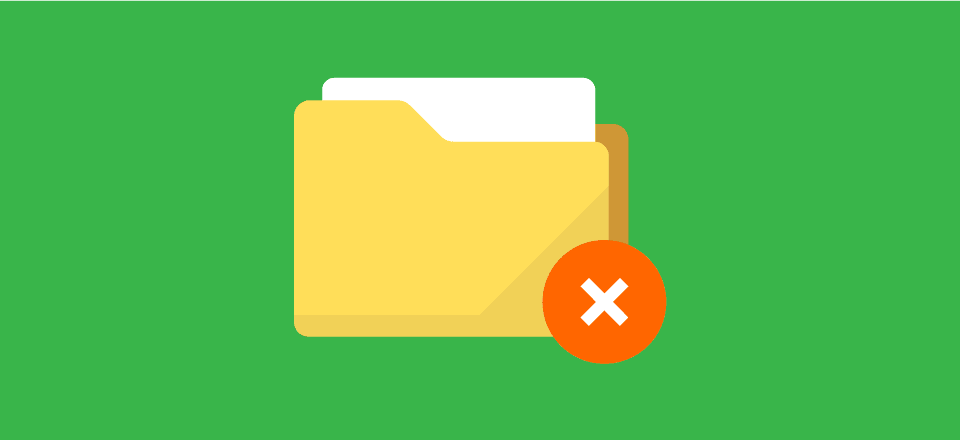
Al igual que cualquier otro sistema de gestión de contenido (CMS), WordPress viene con algunas peculiaridades . Uno de los más molestos es el ‘error de permisos de archivos y carpetas’, que puede impedir que interactúes con tu sitio. Eso incluye crear carpetas y modificar archivos, básicamente todo lo que necesita para ejecutar su sitio web de WordPress.
La buena noticia es que este problema en particular tiene una solución rápida. Todo es cuestión de configurar los permisos de archivos y carpetas. Sin embargo, antes de sumergirnos en cómo hacerlo, repasemos cómo funcionan los permisos en WordPress y por qué son importantes.
Cada archivo y carpeta en su computadora viene con su propio conjunto de permisos. Estas son reglas que rigen quién puede interactuar con ellos y qué pueden hacer con esos archivos. Por ejemplo, puede configurar una carpeta como de solo lectura para usuarios que no sean administradores; aunque puede realizar cambios en los archivos de esa carpeta, todos los demás podrán verlos.
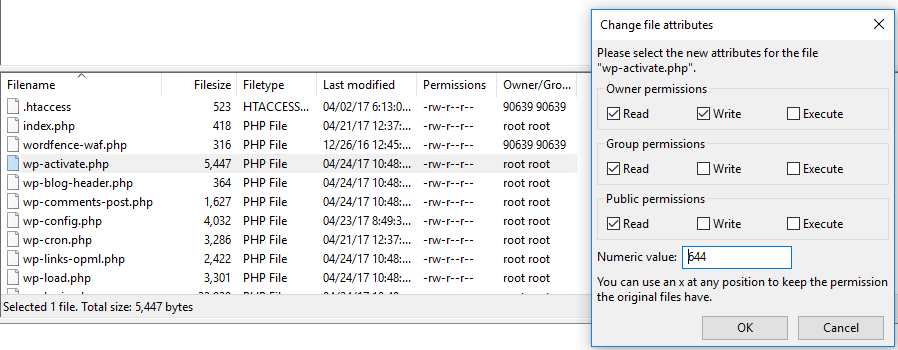
Los sistemas basados en Unix utilizan valores numéricos para representar los niveles de permisos.
En resumen, el error de permisos de archivos y carpetas en WordPress es un problema de acceso. Si se encuentra con este error, sabrá cuál es el problema de inmediato. WordPress devolverá un mensaje de advertencia cuando intente acceder a su sitio web (algo similar a No se puede crear el directorio ).
Asegurarse de que la configuración de sus permisos sea correcta es fundamental para mantener seguro su sitio de WordPress. Después de todo, no desea que los usuarios habituales tengan acceso a sus archivos principales de WordPress. Es posible que ni siquiera quieras que tus colaboradores lo hagan. En lo que a nosotros respecta, solo los administradores de WordPress deben tener los permisos necesarios para modificar su sitio, más allá de publicar contenido nuevo y otras pequeñas adiciones.
Sin embargo, también es importante otorgarle a WordPress los permisos necesarios para que la plataforma pueda cumplir con sus funciones. Eso implica crear carpetas, publicaciones, páginas, crear archivos, etc. Sin ellos, el CMS no funcionará según lo previsto y se encontrará con una gran cantidad de errores, incluidos los relacionados con sus archivos y carpetas.
Cómo corregir rápidamente el error de permisos de archivos y carpetas en WordPress (en 2 pasos)
La forma más rápida de solucionar este problema es acceder a su sitio mediante un cliente FTP (recomendamos FileZilla ). Sin embargo, antes de buscar en sus archivos y carpetas de WordPress, le recomendamos que haga una copia de seguridad de su sitio manualmente en caso de que ocurra lo impensable y necesite restaurar su sitio.
Cuando esté listo, abra su cliente FTP e inicie sesión en su servidor.
Paso n.º 1: corrija la configuración de permisos de sus directorios
En primer lugar, busque su carpeta raíz de WordPress , que generalmente se llama public_html, www o después del título de su sitio. Ábralo y debería encontrar tres carpetas ( wp-admin, wp-content y wp-includes ) junto con varios archivos sueltos:
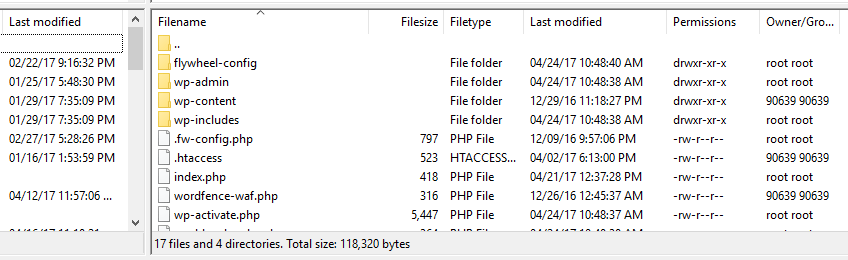
Seleccione esas tres carpetas, haga clic con el botón derecho en ellas y elija la opción que dice Permisos de archivo :
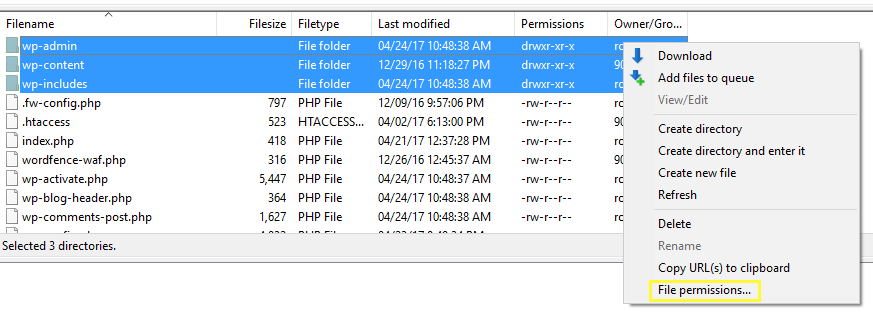
Debería ver la pantalla Cambiar atributos de archivo , que contiene permisos de lectura, escritura y ejecución para tres tipos de usuarios: el propietario del archivo, el grupo del propietario y el público habitual. El primer número representa sus permisos, el segundo número representa su grupo y el tercero es el nivel de permiso de su usuario. Cada tipo de permiso también está representado por un valor numérico. Leer es igual a cuatro, Escribir es dos y Ejecutar es uno.
El número máximo que puede dar es siete, lo que representa acceso de lectura , escritura y ejecución para un usuario; puede ver la representación numérica en el campo Valor numérico :
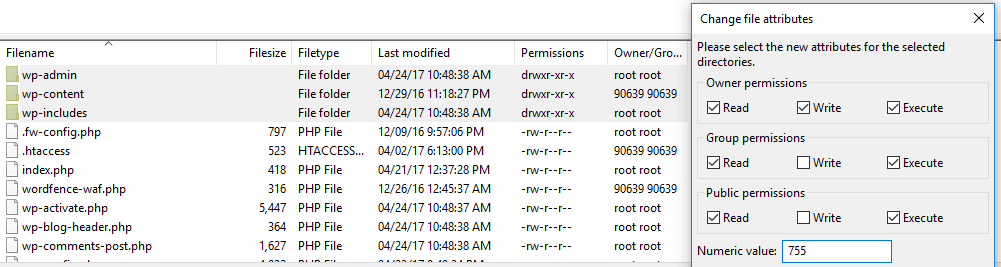
Volviendo a las tres carpetas, queremos establecer un valor numérico de 755 y marcar la opción que dice Recursar en subdirectorios > Aplicar solo a directorios:

Eso significa que obtiene acceso completo, WordPress puede leer y abrir carpetas (pero no eliminarlas), y lo mismo ocurre con sus usuarios. Sin embargo, sus archivos no se verán afectados, lo que nos lleva al paso número dos.
Paso #2: cambie los valores de permiso de sus archivos de WordPress
Ahora que ha cambiado los niveles de permisos para todos sus directorios, es hora de hacer lo mismo con sus archivos. Sin embargo, no usaremos el mismo valor numérico que usamos con las carpetas.
Para este paso, regrese a su directorio raíz y seleccione cada archivo y carpeta dentro, incluidos los que usamos durante el último paso. Ahora, haga clic derecho sobre ellos y elija la opción Permisos de archivo nuevamente:
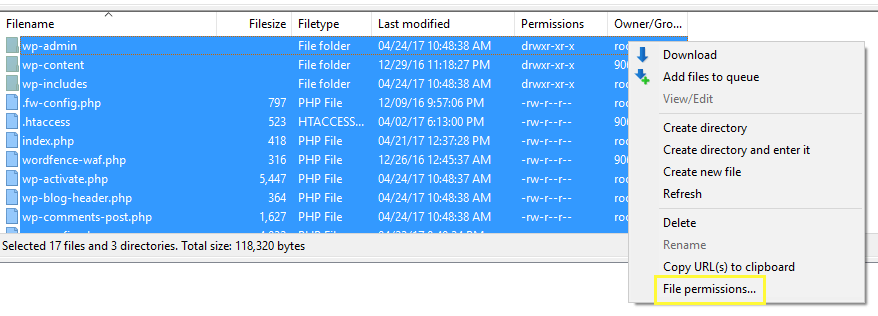
Esta vez, reemplazará el número existente dentro del campo Valor numérico con 644:
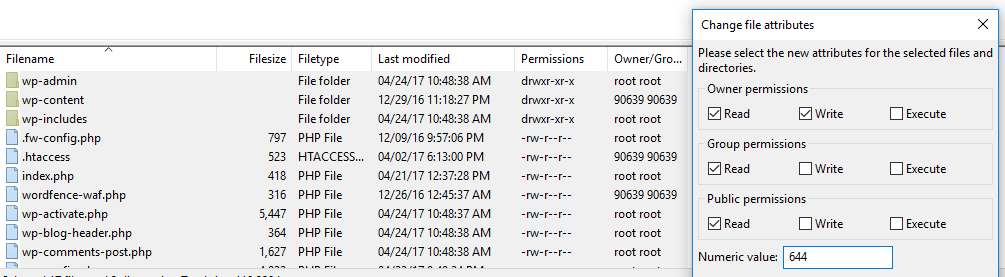
En este caso, usted (como propietario) puede leer y modificar todos los archivos. En cuanto a sus visitantes y su grupo, solo obtienen acceso de lectura ya que no son propietarios de los archivos. Este es el escenario perfecto desde el punto de vista de la seguridad, ya que limita los puntos de entrada de posibles ataques.
Antes de actualizar la configuración de permisos para sus archivos, asegúrese de marcar la opción que dice Recursar en subdirectorios > Aplicar solo a archivos . De esa manera, solo aplicará el valor 644 a sus archivos de WordPress, y sus carpetas mantendrán la configuración que especificó durante el último paso.

Todo lo que queda ahora es intentar acceder a su sitio nuevamente. Si siguió los pasos anteriores, el error de permisos de archivos y carpetas debería desaparecer, y su sitio web debería estar completamente operativo una vez más. Sin embargo, si todavía tiene un problema, podría haber una razón subyacente para el error. En este caso, le recomendamos ponerse en contacto con su proveedor de alojamiento para ayudar a resolver el problema.
Conclusión
La configuración de permisos de archivos y carpetas puede ser un tema intimidante, y por una buena razón. El uso de la configuración incorrecta puede afectar seriamente su sitio, por lo que es imprescindible una base sólida en la estructura de archivos de WordPress .
Una vez que esté satisfecho con eso, y haya accedido a su sitio a través de FTP, corregir el error de permisos de archivos y carpetas solo requiere dos pasos:
- Cambie la configuración de permisos para sus carpetas de WordPress.
- Repita el proceso para todos sus archivos.
¿Tiene alguna pregunta sobre cómo solucionar el error de permisos de archivos y carpetas de WordPress? ¡Pregunte en la sección de comentarios a continuación!
Imagen en miniatura del artículo de Trivalium / shutterstock.com.